Correction de l’erreur ERROR_SAME_DRIVE 143 (0x8F) : guide étape par étape
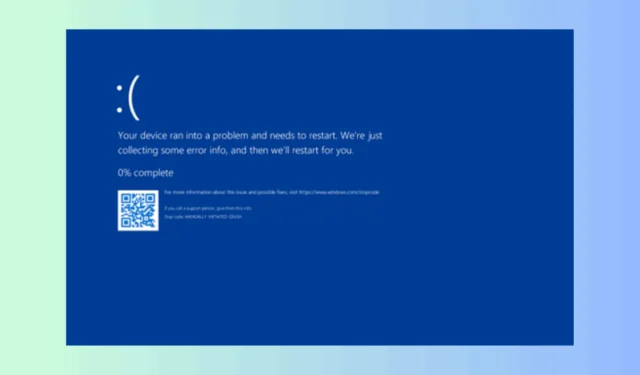
Le message d’erreur ERROR_SAME_DRIVE 143 (0x8F) indique que « Le système ne peut pas joindre ou remplacer un lecteur par un répertoire sur le même lecteur », signalant que le système ne parvient pas à exécuter une opération de substitution de lecteur (à l’aide de la commande SUBST) ou à mapper un lecteur à un répertoire sur le même lecteur.
Cette erreur particulière se produit lorsque vous essayez d’attribuer une lettre de lecteur à un dossier situé sur le même lecteur que la lettre de lecteur souhaitée. Windows interdit cette action en raison de conflits potentiels avec le système de fichiers de votre appareil.
Comment puis-je résoudre l’erreur ERROR_SAME_DRIVE 143 (0x8F) ?
1. Choisissez une lettre de lecteur différente
Lorsque vous essayez de mapper un dossier (par exemple, C:\MonDossier) à une lettre de lecteur (comme F:), assurez-vous que la lettre de lecteur choisie (F:) n’est pas actuellement attribuée à un emplacement différent sur le même lecteur (C:). Pour vérifier vos substitutions actuelles, procédez comme suit :
- Appuyez sur la Windowstouche, tapez cmd dans le champ de recherche et sélectionnez « Exécuter en tant qu’administrateur ».
- Saisissez la commande suivante pour vérifier les substitutions de lecteur existantes, puis appuyez surEnter :
subst F: C:\MyFolder - Si F: est déjà lié à un autre chemin ou à un emplacement sur C:, vous rencontrerez le message ERROR_SAME_DRIVE.
2. Déplacer le répertoire
Si vous rencontrez le message ERROR_SAME_DRIVE lorsque vous essayez de mapper un dossier sur le même lecteur, envisagez de déplacer ce dossier vers un autre lecteur. Par exemple, s’il existe un deuxième lecteur disponible, tel que F:, transférez le dossier de C:MyFolder vers F:MyFolder.
- Appuyez sur la Windowstouche, tapez cmd dans le champ de recherche et choisissez « Exécuter en tant qu’administrateur ».
- Par la suite, si vous essayez de créer une lettre de lecteur virtuel Z: en pointant sur le dossier et en appuyant sur Enter, vous verrez l’erreur :
subst Z: C:\MyFolder - Pour résoudre ce problème, déplacez C:\MyFolder vers un autre lecteur. Utilisez cette commande et appuyez sur Enter:
move C:\MyFolder F:\ - Désormais, C:\MyFolder a été déplacé vers F:\MyFolder. Pour mapper l’emplacement mis à jour, copiez et collez la commande suivante et appuyez surEnter :
subst Z: F:\MyFolder
3. Vérifiez les fautes de frappe et évitez les références circulaires
Avant de continuer, vérifiez le chemin et la lettre de lecteur spécifiés dans la commande pour vous assurer qu’il n’y a pas d’erreurs typographiques, car elles pourraient entraîner des problèmes supplémentaires.
De plus, soyez prudent lorsque vous créez des références circulaires, car elles peuvent entraîner des confusions et des erreurs. Inspectez toujours le contenu du dossier que vous souhaitez mapper pour vous assurer qu’il n’y a pas de références liées à la lettre de lecteur que vous utilisez pour la substitution.
4. Utiliser une lettre de lecteur existante
Si vous souhaitez créer une substitution pour une lettre de lecteur déjà occupée, supprimez d’abord le mappage existant.
Par exemple, si F: est utilisé et que vous souhaitez le libérer, appliquez le sous-ensemble de commandes Z: /D, qui effacera le mappage pour Z: et vous permettra de le réaffecter selon vos besoins.
En résumé, pour éviter des problèmes tels que ERROR_SAME_DRIVE, pensez à utiliser une lettre de lecteur alternative, à déplacer les répertoires vers des lecteurs différents et à vérifier les éventuelles références circulaires.
De plus, nous avons publié un nouvel article concernant le problème Storage_Device_Abnormality_Detected, alors consultez-le !
Si vous avez des questions ou des commentaires concernant le problème ERROR_SAME_DRIVE, veuillez les partager dans la section commentaires ci-dessous.



Laisser un commentaire